Linux
一.Linux的目录结构
linux 的文件系统是采用级层式的树状目录结构,在此结构中的最上层是根目录“/ ”,然后在此目录下再创建其他的目录。
一句经典的话: 在Linux中,一切皆文件

1.1 一些重要的目录
-
/bin:binary的缩写,存放着最常用的指令
-
/home:存放普通用户的主目录,在linux中每个用户都有一个自己的目录,一般该目录名是以用户账号命名的
-
/lib: 系统开机所需要的最基本的动态连接共享库,其作用类似于Windows里的DLL文件。几乎所有的应用程序都需要用到这些共享库。
-
/etc:所有的系统管理所需要的配置文件和子目录my.conf
-
/root:该目录为系统管理员(超级权限者)的用户主目录
-
/boot:存放启动linux时使用的一些核心文件,包括一些连接文件以及镜像文件
-
/media:linux系统会自动识别一些设备,例如u盘、光驱等等,识别后,linux会把识别的设备挂载到这个目录下
-
/mnt:该目录是为了让用户临时挂载别的文件系统的,我们可以将外部的存储挂载在/mnt上,然后进入该目录就可以查看里面的内容了
-
/usr/local:给主机额外安装软件所用的目录,主要存放那些手动安装的软件,就相当于在windows下的programefiles这个目录 。(还有一个放安装软件的目录是/opt,一般是一些大型软件的安装目录,或者是一些服务程序的安装目录)
-
/var:这个目录存放不断扩充的东西,习惯将经常被修改的目录放在这个目录下
1.2 Linux目录总结
- linux的目录中有且只有一个根目录/
- linux的各个目录中存放的内容是规划好的,不要乱放文件。
- linux是以文件的形式管理我们的设备,因此linux系统,一切皆为文件。
二.vi和vim编辑器
2.1 三种模式
2.11 一般模式/正常模式
在正常模式下,我们可以使用快捷键。以vim打开-个档案就直接进入一般模式了(这是默认的模式)。在这个模式中,你可以使用「上
下左右J按键来移动光标,你可以使用「删除字符J或「删除整行J 来处理档案内容,也可以使用「复制、贴上J来处理你的文件数据。
2.12 插入模式/编辑模式
在模式下,程序员可以输入内容。
按下 i , I ,o ,O , a , A ,r , R等任意一个字母后才会进入编辑模式,一般来说按 i 即可。
2.13 命令行模式
在这个模式当中,可以提供你相关指令,完成读取、存盘、替换、离开vim、显示行号等的动作则是在此模式中达成的!
2.14 快速入门案例
![[外链图片转存失败,源站可能有防盗链机制,建议将图片保存下来直接上传(img-PlBvJzQF-1642863716385)(Linux.assets/image-20220122224302842.png)]](https://img-blog.csdnimg.cn/e2a89be53a4b499583bc3d9ef7e59d9d.png?x-oss-process=image/watermark,type_d3F5LXplbmhlaQ,shadow_50,text_Q1NETiBA5a-55pa55bey5pKk5ZueODU1,size_14,color_FFFFFF,t_70,g_se,x_16)
2.15 vi和vim三种模式的相互转换
![[外链图片转存失败,源站可能有防盗链机制,建议将图片保存下来直接上传(img-UQq8eEDB-1642863716386)(Linux.assets/image-20220122224322692.png)]](https://img-blog.csdnimg.cn/8199be3cb6df46f280c403b53dcde3b5.png?x-oss-process=image/watermark,type_d3F5LXplbmhlaQ,shadow_50,text_Q1NETiBA5a-55pa55bey5pKk5ZueODU1,size_20,color_FFFFFF,t_70,g_se,x_16)
:wq 保存并退出
:q 进来看一眼未作修改推出
:q! 修改后不保存强制退出
2.16快捷键使用案例
-
拷贝当前行 yy,拷贝当前行向下的5行5yy, 并粘贴§。
-
删除当前行 dd . 删除当前行向下的5行5dd
-
在文件中查找某个单词 [命令行下/关键字,回车查找,输入n就是查找下一个] (查询hello)
-
设置文件的行号,取消文件的行号.[命令行下: set nu和set nonu]
-
编辑/etc/profile 文件,使用快捷键到底文档的最末行[G]和最首行[gg],这些都是在正常模式下执行的
-
在一个文件中输入"hello" 然后又撤销这个动作u .
-
编辑/etc/profile 文件,并将光标移动到 20行shift+g
三.开机、重启和用户注销
3.1 关机&重启命令
shutdown
shutdown -h now:表示立即关机
shutdown -h 1 :表示1分钟后关机
shutdown -r now: 立即重启
halt
直接使用,效果等价于关机
reboot
重启系统
sync
把内存的数据同步到磁盘上
3.2 用户登录和注销
3.2.1 基本介绍
-
登录时尽量少用root帐号登录,因为它是系统管理员,最大的权限,避免操作失误。可以利用普通用户登录,
登录后再用”su-用户名’命令来切换成系统管理员身份.
-
在提示符下输入logout即可注销用户
四.用户管理
4.1 基本介绍

Linux是一个多用户、多任务的操作系统,要使用资源,必须先申请一个账号,然后以这个账号的身份进入系统。
Linux的用户至少要属于一个组。
4.2 useradd指令 (添加用户)
基本用法:
useradd [选项] 用户名
cd 表示change directory切换目录
案例
useradd xm 添加用户xm
cd /home/ 进入home目录下
1)当创建用户成功后,会自动的创建和用户同名的家目录
2)也可以通过useradd-d 指定目录新的用户名, 给新创建的用户指定家目录
4.3 passwd指令 (修改密码)
基本语法
passwd 用户名 修改/指定密码(密码不可见)
![[外链图片转存失败,源站可能有防盗链机制,建议将图片保存下来直接上传(img-9U9ifcMi-1642863716386)(C:\Users\小胡\Pictures\Camera Roll\20220120120601.png)]](https://img-blog.csdnimg.cn/82cd6f32e47c4facb8ac84e8ea353f51.png)
4.4 userdel指令 (删除用户)
基本语法
userdel 用户名
基本案例
1)删除用户xh,但是保留家目录
userdel xh
2)删除用户xq以及用户主目录
userdel -r xq
在删除用户时,一般不删除家目录.(里面存在用户的一些东西)
4.5 id指令 (查询用户指令)
基本语法
id 用户名
应用实例
案例1.查询root信息
细节说明
1)当用户不存在时,返回无此用户
![[外链图片转存失败,源站可能有防盗链机制,建议将图片保存下来直接上传(img-iKAEOOXb-1642863716386)(C:\Users\小胡\AppData\Roaming\Typora\typora-user-images\image-20220120144400496.png)]](https://img-blog.csdnimg.cn/a1c23e916bd7457186ce2351b12ce1bc.png?x-oss-process=image/watermark,type_d3F5LXplbmhlaQ,shadow_50,text_Q1NETiBA5a-55pa55bey5pKk5ZueODU1,size_17,color_FFFFFF,t_70,g_se,x_16)
4.6 su指令 (切换用户)
介绍
在操作Linux时,如果用户权限不够,可以通过 su- 指令,切换到高权限用户,比如root
基本语法
su - 切换用户名
案例
1)创建一个用户zf ,指定密码,然后切换到zf
![[外链图片转存失败,源站可能有防盗链机制,建议将图片保存下来直接上传(img-T7CHOAVX-1642863716387)(C:\Users\小胡\AppData\Roaming\Typora\typora-user-images\image-20220120145051002.png)]](https://img-blog.csdnimg.cn/9d14e2174f084ae0a990be3f46faf89a.png?x-oss-process=image/watermark,type_d3F5LXplbmhlaQ,shadow_50,text_Q1NETiBA5a-55pa55bey5pKk5ZueODU1,size_20,color_FFFFFF,t_70,g_se,x_16)
细节说明
1)从权限高的用户切换到权限低的用户,不需要输入密码
2)但需要返回原来用户时,使用exit指令
4.7 查看当前用户/登录用户
基本语法
who am i/whoami
4.8 用户组
介绍:类似于角色,系统可以对有共性的多个用户进行统一的管理
增加组
groupadd 组名
案例演示
![[外链图片转存失败,源站可能有防盗链机制,建议将图片保存下来直接上传(img-di5nLlRR-1642863716387)(C:\Users\小胡\AppData\Roaming\Typora\typora-user-images\image-20220120160207314.png)]](https://img-blog.csdnimg.cn/6a2bb394f088414397f9975002826f68.png)
删除组
groupdel 组名
![[外链图片转存失败,源站可能有防盗链机制,建议将图片保存下来直接上传(img-iL3DE9dJ-1642863716387)(C:\Users\小胡\AppData\Roaming\Typora\typora-user-images\image-20220120160421478.png)]](https://img-blog.csdnimg.cn/92b01015c6be442ab188e2ec8aa5f535.png)
增加用户时直接加上组
指令
useradd -g 用户组 用户名
案例:
增加一个用户zwj,直接将他指定到wudang
步骤:
![[外链图片转存失败,源站可能有防盗链机制,建议将图片保存下来直接上传(img-MGAoaZTO-1642863716388)(C:\Users\小胡\Pictures\Camera Roll\20220120160835.png)]](https://img-blog.csdnimg.cn/fa67009ad4c845579c37050d2c1a3a64.png?x-oss-process=image/watermark,type_d3F5LXplbmhlaQ,shadow_50,text_Q1NETiBA5a-55pa55bey5pKk5ZueODU1,size_18,color_FFFFFF,t_70,g_se,x_16)
4.9 usermod(修改用户组)
指令(基本语法)
usermod -g 用户组 用户名
案例 :创建一个shaolin组,将zwj用户修改到shaolin组
![[外链图片转存失败,源站可能有防盗链机制,建议将图片保存下来直接上传(img-QgNrIgwG-1642863716388)(C:\Users\小胡\Pictures\Camera Roll\20220120161247.png)]](https://img-blog.csdnimg.cn/5d78928e759145d0873d67024f1fa87d.png?x-oss-process=image/watermark,type_d3F5LXplbmhlaQ,shadow_50,text_Q1NETiBA5a-55pa55bey5pKk5ZueODU1,size_20,color_FFFFFF,t_70,g_se,x_16)
4.10 相关文件
4.10.1 /etc/passwd文件
/etc/passwd文件:用户的配置文件,记录用户的各种信息
root:x:0:0:root:/root:/bin/bash//(每行的含义) : 用户名:口令:用户标识号:组标识号:注释性描述:主目录:登录 Shell
![[外链图片转存失败,源站可能有防盗链机制,建议将图片保存下来直接上传(img-EsJdJgvE-1642863716388)(C:\Users\小胡\Pictures\Camera Roll\20220120162134.png)]](https://img-blog.csdnimg.cn/605e4126306d4fa6b31bf14a4d00afb5.png)
4.10.2 /etc/shadow文件
/etc/shadow文件:口令的配置文件
每行的含义:登录名:加密口令:最后一次修改时间:最小时间间隔:最大时间间隔:警告时间:不活动时间:失效时间:标志
4.10.3 /etc/group文件
/etc/group文件:组的配置文件,记录linux包含的组的信息
每行含义:组名:口令:组标识号:组内用户列表
五.Linux实用指令
5.1 运行级别
0:关机
1:单用户【找回丢失密码】
2:多用户状态,没有网络服务
3:多用户状态:有网络服务
4:系统未使用保留给用户(保留)
5:图形界面
6:系统重启
常用的运行级别是3和5,要修改默认的运行级别可改文件(/etc/inittab)
切换到指定运行级别的指令:init[012356]
面试题:如果不小心忘记root密码,怎么找回?
思路:
进入单用户模式,然后修改root密码,因为进入单用户模式,root不需要密码就可以登录。
总结:
开机>在引导时输入回车键>看到- -个界面输入e>看到一个新的界面,选中第二行(编辑内核)在输入心在这行最后输入1 再输入回车键>再次输入b .这时就会进入到单用户模式。
这时,我们就进入到单用户模式,使用passwd指令来修改roor密码。
5.2 帮助指令
介绍
当我们对某个指令不熟悉时,我们可以使用Linux提供的帮助指令来了解这个指令的使用方法
相关指令
1) man获取帮助信息
基本语法 : man[命令或配置文件](功能描述:获取帮助信息)
案例:查看ls命令的帮助信息
指令: man ls
2)help指令
基本语法 : help 命令(功能描述:获取shell内置命令的帮助信息)
案例:查看cd命令的语法
指令: help cd
建议:百度yyds
5.3 文件目录类相关指令
5.3.1 pwd指令
pwd (显当前工作目录的绝对指令)
5.3.2 ls指令
ls [选项][目录或是文件]
ls -a : (显示当前目录所有的文件和目录,包括隐藏的)
ls -l : (以列表的方式显示信息)
ls -al : (可以显示出隐藏的文件)
5.3.3 cd指令
cd [参数(常用参数有绝对路径和相对路径)] (功能描述:切换到指定目录)
绝对路径:从根目录开始定位
相对路径:从当前工作目录开始定位到需求的目录中去
cd~ 或 cd (回到自己的家目录)
cd.. (回到当前目录的上一级目录)
5.3.4 mkdir指令
mkdir[选项](要创建的目录) (功能描述:创建目录)
midir -p (创建多级目录)
例:
midir -p /home/animal/tiger
5.3.5 rmdir指令
rmdir[选项](要删除的空目录)
例:删除一个目录 /home/dog
使用细节:rmdir删除的是空目录,如果目录下有内容时无法删除
提示:如果需要删除非空目录,需要使用 rm -rf [要删除的目录]
(慎用)**提示:一旦你执行了上述“rm -rf /” 或者“rm -rf /*”命令,会删除Linux根目录下的所有文件,直接导致服务器瘫痪
![[外链图片转存失败,源站可能有防盗链机制,建议将图片保存下来直接上传(img-3gXqE0aN-1642863716389)(C:\Users\小胡\Pictures\Camera Roll\20220120210813.png)]](https://img-blog.csdnimg.cn/1dcb167165e54a6d8e5d4bcd9a7516d9.png)
5.3.6 touch指令
基本语法:
touch 文件名称
可以一次性创建多个文件
例: touch ok1.txt ok2.txt
5.3.7 cp指令[重要]
cp指令拷贝文件到指定目录
基本语法:
cp[选项] (source即源文件 dest即目标地点)
常用选项:
-r : 递归复制整个文件夹
案例 1: 将 /home/aaa.txt 拷贝到 /home/bbb 目录下 [拷贝单个文件]
touch aaa.txt (创建文件aaa.txt)
mkdir bbb (创建目录bbb)
cp aaa.txt bbb/ (表示将aaa.txt文件拷贝到当前目录的bbb这个目录下)
案例 2: 递归复制整个文件夹,举例:将/home/test 整个目录拷贝到 /home/zwj 目录
cp -r test/ zwj/ (注意当前位置,要准确定位源目录、目标目录)
\cp -r test/ zwj/ (会强制覆盖原来的文件,不提示)
提示: 可以通过 上下箭头的键,调出原来使用过的指令
![[外链图片转存失败,源站可能有防盗链机制,建议将图片保存下来直接上传(img-FM8hrZVA-1642863716389)(C:\Users\小胡\Pictures\Camera Roll\20220120213521.png)]](https://img-blog.csdnimg.cn/498943e7d0b54a3e9a98c7a599930b66.png?x-oss-process=image/watermark,type_d3F5LXplbmhlaQ,shadow_50,text_Q1NETiBA5a-55pa55bey5pKk5ZueODU1,size_20,color_FFFFFF,t_70,g_se,x_16)
![[外链图片转存失败,源站可能有防盗链机制,建议将图片保存下来直接上传(img-xt4NzamL-1642863716389)(C:\Users\小胡\Pictures\Camera Roll\20220120213749.png)]](https://img-blog.csdnimg.cn/a30df15b02924350a9b8522827f82091.png?x-oss-process=image/watermark,type_d3F5LXplbmhlaQ,shadow_50,text_Q1NETiBA5a-55pa55bey5pKk5ZueODU1,size_20,color_FFFFFF,t_70,g_se,x_16)
5.3.8 rm指令
rm指令移除文件或目录
基本语法:
rm[选项] 要删除的文件或目录
常用选项
-r:递归删除整个文件夹
-f :强制删除不提示
应用实例
案例1:将/home/aaa.txt删除
案例2:递归删除整个文件夹/home/bbb
指令:rm -rf bbb/
使用细节
强制删除不提示的方法:带上-f参数即可
5.3.9 mv指令
mv移动文件与目录或重命名
基本语法
mv oldNameFile newNameFile(功能描述:重命名)
mv /temp/movefile /targetFolder (功能描述:移动文件)
应用实例
案例1:将/home/aaa.txt文件重新命名为pig.txt
mv aaa.txt pig.txt
案例2:将/home/pig.txt文件移动到/root 目录下
mv pig.txt /root
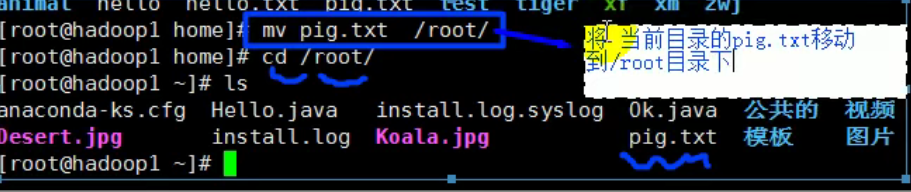
5.3.10 cat指令
cat查看文件内容,以只读的方式打开
基本语法
cat [选项] 要查看的文件
常用选项
-n 显示行号
实例
cat -n /etc/profile | more (分页显示,并显示行号)
使用细节
cat指令只能浏览文件,而不能修改文件,为了浏览方便,一般会带上管道命令 | more
5.3.11 more指令
more 指令是一个基于 VI 编辑器的文本过滤器,它以全屏幕的方式按页显示文本文件的内容。more 指令中内置了若干快捷键。
基本语法
more 要查看的文件
举例:用more查看文件
more /etc/profile
空白键 向下翻页
enter 向下一行
q 离开more,不显示文件内容
ctrl+F 向下滚动一屏
ctrl+B 返回上一屏
= 输出当前行的行号
:f 输出文件名和当前行行号
5.3.12 less指令
less 指令用来分屏查看文件内容,它的功能与 more 指令类似,但是比 more 指令更加强大,支持各种显示终端。less 指令在显示文件内容时,并不是一次将整个文件加载之后才显示,而是根据显示需要加载内容,对于显示大型文件具有较高的效率。
基本语法:
less 要查看的文件
操作说明:
操作 功能说明
空白键 向下翻一页
[pagedown] 向下翻一页
[pageup] 向上翻一页
/字串 向下搜寻[字串]的功能;n:向下查找;N:向上查找
?字串 向上搜寻[字串]的功能;n:向上查找;N:向下查找
q 离开less这个程序
5.3.13 >指令 和 >>指令
> : 输出重定向(会将原来的文件的内容覆盖)
>> :追加(不会覆盖原来文件的内容,而是追加到文件的尾部)
基本语法
ls -l > a.txt //把ls -l 命令显示的内容覆盖写入a.txt中(覆盖写,如果a文件不存在则创建一个)
ls -l >> b.txt //追加显示到b后面
cat /etc/profile > c.txt //将profile的内容覆盖到c
ls -l /home/ > /home/info.txt //将/home下的文件列表写到info里面
cal >> /home/mycal //将当前日历信息追加到mycal下
cat 文件 1 > 文件 2 (功能描述:将文件 1 的内容覆盖到文件 2)
5.3.14 echo指令
echo输出内容到控制台
基本语法
echo [选项] [输出内容]
实例
echo $PATH //输出$PATH环境变量
5.3.15 head指令
head 用于显示文件的开头部分内容,默认情况下 head 指令显示文件的前 10 行内容
基本语法
①head 文件 (功能描述:查看文件头 10 行内容)
②head -n 5 文件 (功能描述:查看文件头 5 行内容,5 可以是任意行数)
head -n 5 /etc/profile (查看/etc/profile 的前面 5 行代码)
5.3.16 trail指令
tail 用于输出文件中尾部的内容,默认情况下 tail 指令显示文件的后 10 行内容
基本语法
①tail 文件 (功能描述:查看文件后 10 行内容)
②tail -n 5 文件 (功能描述:查看文件后 5 行内容,5 可以是任意行数)
③tail -f 文件 (功能描述:实时追踪该文档的所有更新,工作中常用)
![[外链图片转存失败,源站可能有防盗链机制,建议将图片保存下来直接上传(img-EmcamUlB-1642863716390)(Linux.assets/image-20220121155257594.png)]](https://img-blog.csdnimg.cn/72eeaacfb4b449b28a924613f900736b.png?x-oss-process=image/watermark,type_d3F5LXplbmhlaQ,shadow_50,text_Q1NETiBA5a-55pa55bey5pKk5ZueODU1,size_20,color_FFFFFF,t_70,g_se,x_16)
5.3.17 ln指令
软链接,也叫符号链接,类似于 windows 里的快捷方式,主要存放了链接其他文件的路径
基本语法
ln -s [原文件或目录] [软链接名] (功能描述:给原文件创建一个软链接)
举例
把linkToHome软连接到home
[root@localhost home]# rm -rf linkToHome (删除,注意软连接名字后面没有/)
细节说明
当我们使用pwd指令查看目录时,仍然看到的是软连接所在目录
![[外链图片转存失败,源站可能有防盗链机制,建议将图片保存下来直接上传(img-8Cm1cqHg-1642863716391)(Linux.assets/image-20220121162831111.png)]](https://img-blog.csdnimg.cn/e1ded09d19204b2bbd0cbc43bf8e7ad6.png?x-oss-process=image/watermark,type_d3F5LXplbmhlaQ,shadow_50,text_Q1NETiBA5a-55pa55bey5pKk5ZueODU1,size_20,color_FFFFFF,t_70,g_se,x_16)
5.3.18 history指令
history指令
查看已经执行过历史命令,也可以执行历史指令
基本语法:
history(功能描述:查看已经执行过历史命令)
history 10 //查看最近用的10个指令
history -c //清空历史指令
![编号] (执行历史该编号的指令)
5.4 时间日期类
5.4.1 date指令–显示当前日期
date 指令-显示当前日期
基本语法
date (功能描述:显示当前时间)
date +%Y (功能描述:显示当前年份)
date +%m(功能描述:显示当前月份)
date +%d (功能描述:显示当前是哪一天)
date “+%Y-%m-%d %H:%M:%S”(功能描述:显示年月日时分秒)

5.4.2 date指令–设置日期
基本语法
date -s 字符串时间
应用
设置系统当前时间为 2018-10-10 11:22:22
![[外链图片转存失败,源站可能有防盗链机制,建议将图片保存下来直接上传(img-bbqCYbj5-1642863716391)(Linux.assets/image-20220121164904078.png)]](https://img-blog.csdnimg.cn/b61b282e829a462a8b734bca46dbd8e9.png)
5.4.3 cal指令
查看日历指令
基本选项
cal[选项] (功能描述:不加选项,显示本月日历)
案例
显示2020年日历
指令:cal 2020
5.5 搜索查找类
5.5.1 find指令
find 指令将从指定目录向下递归地遍历其各个子目录,将满足条件的文件或者目录显示在终端。
基本语法
find 【搜索范围】【选项】
选项说明:
-name:按照指定文件名查找
-user:查找属于指定用户名的所有文件
-size:按指定文件大小查找
案例
find /home -name hello.txt (搜索范围是/home,找名为hello.txt的文件)
find /opt -user nobody (在/opt目录下找用户名为nobody的文件)
find / -size +20M (查找整个系统下>20M的文件(+n大于,-n小于,n等于))
find / -name \*.txt (找 / 目录下,所有.txt文件 需要使用转移字符)
5.5.2 locate指令
locate 指令可以快速定位文件路径。locate 指令利用事先建立的系统中所有文件名称及路径的locate 数据库实现快速定位给定的文件。Locate 指令无需遍历整个文件系统,查询速度较快。为了保证查询结果的准确度,管理员必须定期更新 locate 时刻
基本语法
locate 搜索文件
特别说明
由于 locate 指令基于数据库进行查询,所以第一次运行前,必须使用 updatedb 指令创建 locate 数据库。
updatedb [创建locate的数据库]
locate hello.txt
注意:locate用的是模糊查询
5.5.3 grep指令和管道符号|
grep指令和管道符号|
grep 过滤查找 , 管道符,“ | ”,表示将前一个命令的处理结果输出传递给后面的命令处理。
基本语法
grep [选项] 查找内容 源文件
常用选项
-n 匹配行号
-i 忽略字母大小写
应用实例
案例1 :在hello.txt文件中查找"yes"所在行并显示行号
cat hello.txt | grep -n yes (查找yes,显示行号)
cat hello.txt | grep -ni yes (忽略大小写,如果有Yes也能查出来)
![[外链图片转存失败,源站可能有防盗链机制,建议将图片保存下来直接上传(img-ewfzidQF-1642863716391)(Linux.assets/image-20220121173211721.png)]](https://img-blog.csdnimg.cn/e74aa82cc07742cf990439cd2b48f2a2.png?x-oss-process=image/watermark,type_d3F5LXplbmhlaQ,shadow_50,text_Q1NETiBA5a-55pa55bey5pKk5ZueODU1,size_20,color_FFFFFF,t_70,g_se,x_16)
5.6 压缩和解压类
5.6.1 gzip指令和gunzip指令
gzip 用于压缩文件, gunzip 用于解压的 (不能保存原文件,不能压缩文件夹)
基本语法
gzip 文件 (功能描述:压缩文件,只能将文件压缩为*.gz 文件)
gunzip 文件.gz (功能描述:解压缩文件命令)
案例:
gzip hello.txt (会压缩成一个hello.txt.gz的文件在同一目录下)
gunzip hello.txt.gz (解压缩)
5.6.2 zip和unzip指令
zip 用于压缩文件, unzip 用于解压,在项目打包发布中很有用
基本语法
zip [选项] XXX.zip 将要压缩的内容 (功能描述:压缩文件和目录的命令)
unzip [选项] XXX.zip (功能描述:解压缩文件)
zip常用选项
zip -r :递归压缩,即压缩目录
unzip -d :指定解压后文件的存放目录
应用实例
案例1:将home下的所有文件进行压缩成mypackage .zip
zip -r mypackage.zip /home/
案例2:将mypackge.zip解压到/opt/tmp 目录下
unzip -d /opt/tmp/ mypackage.zip
5.6.3 tar指令
tar 指令 是打包指令,最后打包后的文件是 .tar.gz 的文件。 (可以保留原文件,可以压缩文件夹)
基本语法:
tar [选项] XXX .tar.gz 打包的内容 (功能描述:打包目录,压缩后的文件格式.tar.gz)
选项说明:
①-c:产生 .tar打包文件
②-v:显示详细信息
③-f:指定压缩后的文件名
④-z:打包同时压缩
⑤-x:解包 .tar文件
应用实例
案例1:压缩多个文件, 将/homeal.txt和home/a2.txt 压缩成a.tar.gz .
tar -zcvf a.tar.gz a1.txt a2.txt
案例2:将home 的文件夹压缩成myhome targz
tar -zcvf myhome.tar.gz /home/
案例3:将 a.tar.gz 解压到当前目录
tar -zxvf a.tar.gz
案例4:将myhome.tar.gz解压到/opt 目录下(指定解压的目录必须存在,否则会报错)
tar -zxvf myhome.tar.gz -C /opt/
一般打包用tar -zcvf
解压用tar -zxvf
![[外链图片转存失败,源站可能有防盗链机制,建议将图片保存下来直接上传(img-wfd2W4oM-1642863716391)(Linux.assets/image-20220121180439581.png)]](https://img-blog.csdnimg.cn/6fa7ac69b230429a8f55b600fa2a0c8a.png?x-oss-process=image/watermark,type_d3F5LXplbmhlaQ,shadow_50,text_Q1NETiBA5a-55pa55bey5pKk5ZueODU1,size_20,color_FFFFFF,t_70,g_se,x_16)
![[外链图片转存失败,源站可能有防盗链机制,建议将图片保存下来直接上传(img-LsyOtIdS-1642863716392)(Linux.assets/image-20220121202642559.png)]](https://img-blog.csdnimg.cn/dddfcc9dac5c4e3e9f883d4bb0855c40.png?x-oss-process=image/watermark,type_d3F5LXplbmhlaQ,shadow_50,text_Q1NETiBA5a-55pa55bey5pKk5ZueODU1,size_19,color_FFFFFF,t_70,g_se,x_16)
六.组管理和权限管理
6.1 组的介绍
在 linux 中的每个用户必须属于一个组,不能独立于组外。
在 linux 中每个文件有所有者、所在组、其它组的概念。

6.2 文件/目录所有者
所有者一般为文件的创建者,谁创建了该文件,就自然的成为该文件的所有者。
6.2.1 ls -ahl (查看文件所有者)
指令
ls -ahl //查看文件所有者
#实例
创建一个组 police,再创建一个用户 tom,将 tom 放在police 组 ,然后使用 tom 来创建一个文件 ok.txt
groupadd police
useradd -g police tom
passwd tom
#设置tom的密码......
touch ok.txt
ls -ahl
![[外链图片转存失败,源站可能有防盗链机制,建议将图片保存下来直接上传(img-jfTwkdEQ-1642863716392)(Linux.assets/20220121210034.png)]](https://img-blog.csdnimg.cn/3973a72861244063a0fc3d8113706b57.png?x-oss-process=image/watermark,type_d3F5LXplbmhlaQ,shadow_50,text_Q1NETiBA5a-55pa55bey5pKk5ZueODU1,size_18,color_FFFFFF,t_70,g_se,x_16)

6.2.2 chown(修改文件所有者)
指令
chown 用户名 文件名
#用root创建一个apple.txt,把所有者修改为tom
touch apple.txt
chown tom apple.txt
6.2.4 groupadd(组的创建)
基本指令
groupadd 组名
应用实例:
创建一个组,monster
groupadd monster
创建一个一个用户fox,并放入monster组
useradd -g monster fox
![[外链图片转存失败,源站可能有防盗链机制,建议将图片保存下来直接上传(img-6aWv7Myy-1642863716392)(Linux.assets/image-20220121220157760.png)]](https://img-blog.csdnimg.cn/488bfa54b5fd41f086e6c020155584da.png)
6.2.5 文件/目录所在组
当某个用户创建了一个文件后,默认这个文件的所在组就是该用户所在的组。
查看文件/目录所在组
基本指令
ls -ahl [a代表all,h是human]
修改文件所在的组
chgrp 组名 文件名
应用实例
使用root用户创建文件orange.txt ,看看当前这个文件属于哪个组,然后将这个文件所在组,修改到police组。
chgrp police orange.txt
![[外链图片转存失败,源站可能有防盗链机制,建议将图片保存下来直接上传(img-GAQZsKXv-1642863716393)(Linux.assets/image-20220121221948050.png)]](https://img-blog.csdnimg.cn/266326a371a34a6aad13953fcb3a5254.png)
6.2.6 其他组
除文件的所有者和所在组的用户外,系统的其它用户都是文件的其它组。
6.2.7 改变用户所在组
在添加用户时,可以指定将该用户添加到哪个组中,同样的用 root 的管理权限可以改变某个用户所在的组。可以用 (id 用户)指令查看。
基本指令
usermod –g 组名 用户名
usermod -d 目录名 用户名 改变该用户登录的初始目录
实例
创建一个土匪组(bandit) 将tom这个用户从原来所在的police组修改到banditzu
usermod -g bandit tom [把tom从police组放到bandit组]
![[外链图片转存失败,源站可能有防盗链机制,建议将图片保存下来直接上传(img-Q2aa0Lkx-1642863716393)(Linux.assets/image-20220121222849280.png)]](https://img-blog.csdnimg.cn/f7d52924ae1c495cb083020033e99ec9.png?x-oss-process=image/watermark,type_d3F5LXplbmhlaQ,shadow_50,text_Q1NETiBA5a-55pa55bey5pKk5ZueODU1,size_20,color_FFFFFF,t_70,g_se,x_16)
6.3 权限的基本介绍
6.3.1 基本介绍
命令 ls-l 显示下图
![[外链图片转存失败,源站可能有防盗链机制,建议将图片保存下来直接上传(img-uwee5is1-1642863716393)(Linux.assets/image-20220121223300360.png)]](https://img-blog.csdnimg.cn/c150f903b0e14fe4b94af4bf90d39244.png)
-rw-r--r--. 1 tom police 0 10月 10 15:33 ok.txt
0-9位的说明:
1)第0位表示文件的类型(-, d ,l,c, b)
【d:目录 -:普通文件 l:软连接 c:字符设备(键盘鼠标) b:块文件,硬盘】
2)第 1-3 位确定所有者(该文件的所有者)拥有该文件的权限 --User
【rw- 是指文件所有者有读和写的权限】
3)第 4-6 位确定所属组(同用户组的)拥有该文件的权限 --Group
【r--表示只有读的权限】
4)第 7-9 位确定其他用户拥有该文件的权限 --Other
【r--表示只有读的权限】
5)第11位
【如果是文件,表示硬链接的数,如果是目录则表示该目录的子目录的个数】
6)上图中的’police‘后面的'0'
【表示文件的大小,如果是目录的话数字为4096】
7)上图中的"15:33"
【表示文件最后的修改时间】
6.3.2 rwx权限详解
rwx 作用到文件:
(1) [ r ]代表可读(read): 可以读取,查看
(2) [ w ]代表可写(write): 可以修改,但是不代表可以删除该文件,删除一个文件的前提条件是对该文件所在的目录有写权限,才能删除该文件.
(3) [ x ]代表可执行(execute):可以被执行
rwx作用到目录:
(1) [ r ]代表可读(read): 可以读取,ls 查看目录内容
(2) [ w ]代表可写(write): 可以修改,目录内创建+删除+重命名目录
(3) [ x ]代表可执行(execute):可以进入该目录
6.3.3 文件及目录权限实际案例

![[外链图片转存失败,源站可能有防盗链机制,建议将图片保存下来直接上传(img-2B9MM8Ph-1642863716394)(Linux.assets/image-20220122142357655.png)]](https://img-blog.csdnimg.cn/e09494bfa64b46938d86d801b069dbaf.png)
6.3.4 chmod指令(修改权限)
基本说明
通过chmod指令,可以修改文件或者目录的权限
第一种方式: +、-、=变更权限
u:所有者 g:所有组 o:其他人 a:所有人(u、g、o 的总和)
1) chmod u=rwx,g=rx,o=x 文件目录名
2) chmod o+w 文件目录名 //给其他人加上写的权限
3) chmod a-x 文件目录名 //所有人减去可执行的权限
#举例:
# 1)给abc文件的所有者读写执行的权限,给所在组读执行权限,给其它组读执行权限
chmod u=rwx,g=rx,o=rx abc
# 2)给 abc 文件的所有者除去执行的权限,增加组写的权限
chmod u-x,g+w abc
# 3)给 abc 文件的所有用户添加读的权限
chmod a+r abc
方式二:通过数字
规则:r=4 w=2 x=1,rwx=4+2+1=7
chmod u=rwx,g=rx,o=x 文件目录名
相当于: chmod 751 文件目录名
#将 /home/abc.txt 文件的权限修改成rwxr-xr-x, 使用数字的方式实现
chmod 755 /home/abc.txt
6.3.5 chown指令 (修改文件所有者)
基本介绍
chown newowner file 【改变文件的所有者】
chown newowner:newgroup file 【改变文件的所有者和所有组】
-R 如果是目录 则使其下所有子文件或目录递归生效
案例演示
1)将 /home/abc .txt 文件的所有者修改成 tom
chown tom abc.txt
2)将kkk目录下的所有文件,包括子目录和子目录表的文件,递归地修改所有者为tom
chown -R tom kkk/
![[外链图片转存失败,源站可能有防盗链机制,建议将图片保存下来直接上传(img-MhdRK5YX-1642863716394)(Linux.assets/image-20220122150949637.png)]](https://img-blog.csdnimg.cn/8529f0da3a024c0282785cd7923c9733.png)
6.3.6 chgrp指令 (改变文件所在组)
chgrp newgroup file 【改变文件所有组】
案例演示:
(1)将 /home/abc.txt 文件的所在组修改成 bandit (土匪)
chgrp bandit /home/abc.txt
(2)将 /home/kkk 目录下所有的文件和目录的所在组都修改成 bandit(土匪)
chgrp -R bandit /home/kkk/
6.4 最佳实践-警察和土匪游戏
police,bandit
jack,jerry:警察
xh, xq:土匪
(1)创建组
【bash > groupadd police】
【bash > groupadd bandit】
(2)创建用户
【useradd -g police jack】
【useradd -g police jerry】
【useradd -g bandit xh】
【useradd -g bandit xq】
【passwd jerry/jack/xq/xh】
(3) jack创建一个文件,自己可以读写,本组人可以读,其它组没人任何权限
【chmod 640 jack01.txt】
(4) jack修改该文件,让其它组人可以读,本组人可以读写
【chmod o=r,g=rw jack01.txt】
(5) xh投靠警察,看看是否可以读写。
①先用root修改xh的指定组【usermod -g police xh】
②使用jack给他的家目录/home/jack的所在组rx的权限【chmod g=rx jack/】
③xh重新登录
然后可以读写
![[外链图片转存失败,源站可能有防盗链机制,建议将图片保存下来直接上传(img-6fQgQbEj-1642863716394)(Linux.assets/image-20220122162351095.png)]](https://img-blog.csdnimg.cn/38bd4d8d2c2c46d99d31c55dc5013dd6.png)
七. crond任务调度
7.1 原理示意图

crontab进行定时任务的设置
概述:
任务调度:是指系统在某个时间执行的特定的命令或程序。
任务调度分类:
1.系统工作:有些重要的工作必须周而复始地执行。如病毒扫描等;
2.个别用户工作:个别用户可能希望执行某些程序,比如对 mysql 数据库的备份。
基本语法
crontab 【选项】
常用选项
-e 编辑crontab定时任务
-l 查询crontab任务
-r 删除当前用户所有的crontab任务
实例:
如: */1 * * * * ls –l /etc/ > /tmp/to.txt
意思是每小时的每分钟执行 ls –l /etc/ > /tmp/to.txt 命令
步骤:
1) cron -e
2) */1 ****ls -l/etc >> /tmp/to.txt
3)当保存退出后就程序。
4)在每一分钟都会自动的调用ls -1/etc >> /tmp/to.txt
7.1.1 参数的说明
![[外链图片转存失败,源站可能有防盗链机制,建议将图片保存下来直接上传(img-TFHMO13I-1642863716395)(Linux.assets/image-20220122165122243.png)]](https://img-blog.csdnimg.cn/74e65e087dd6493cae4dfff089fc83ab.png?x-oss-process=image/watermark,type_d3F5LXplbmhlaQ,shadow_50,text_Q1NETiBA5a-55pa55bey5pKk5ZueODU1,size_17,color_FFFFFF,t_70,g_se,x_16)
![[外链图片转存失败,源站可能有防盗链机制,建议将图片保存下来直接上传(img-eMNnZ6KT-1642863716395)(Linux.assets/image-20220122165233499.png)]](https://img-blog.csdnimg.cn/51ccea4b1d0a4678ad1cfebdfaa52245.png?x-oss-process=image/watermark,type_d3F5LXplbmhlaQ,shadow_50,text_Q1NETiBA5a-55pa55bey5pKk5ZueODU1,size_20,color_FFFFFF,t_70,g_se,x_16)
7.2 应用实例
例 1:每隔 1 分钟,就将当前的日期信息,追加到/tmp/mydate 文件中
1)先编写一个shell文件/home/mytask1.sh
date >> /tmp/mydate
2)给 mytask1.sh 一个可以执行权限
chmod 744 /home/mytask1.sh
3)crontab -e
4)*/1 * * * * /home/mytask1.sh
5)成功
例 2:每隔1分钟,将当前日期和日历都追加到 /home/mycal 文件中
1)先编写一个文件 /home/mytask2.sh
date >> /tmp/mycal
cal >> /tmp/mycal
2)给 mytask2.sh 一个可以执行权限
chmod 744 /home/mytask2.sh
3)crontab -e
4)*/1 * * * * /home/mytask2.sh
5)成功
例 3:每天凌晨2:00将mysql数据库 testdb,备份到文件中mydb.bak
1)先编写一个文件 /home/mytask3.sh
/usr/local/mysql/bin/mysqldump -u root -proot testdb > /tmp/mydb.bak
2)给 mytask3.sh 一个可以执行权限
chmod 744 /home/mytask3.sh
3)crontab -e
4)0 2 * * * /home/mytask3.sh
7.3 crond 相关指令
crontab -r : 终止任务调度
crontab -l : 列出当前有哪些任务调度
service crond restart : 重启任务调度
八.Linux磁盘分区和挂载
8.1 Linux分区原理介绍
1) Linux来说无论有几个分区。分给哪一目录使用,它归根结底就只有一个根目录,一个独立且唯一的文件结构.Linax 中每个分区都是用来组成整个文件系统的一部分.
2) Linux采用了一-种叫“载人”的处理方法,它的整个文件系统中包含了一整套的文件和目录,且将一个分区和一个目录联系起来。这时要载入的一个分区将使它的存储空间在一个目录下获得。
![[外链图片转存失败,源站可能有防盗链机制,建议将图片保存下来直接上传(img-EZeP9Kui-1642863716395)(Linux.assets/image-20220122182839609.png)]](https://img-blog.csdnimg.cn/09bfb59ceb5f4a5182f5cf7acea6f5af.png?x-oss-process=image/watermark,type_d3F5LXplbmhlaQ,shadow_50,text_Q1NETiBA5a-55pa55bey5pKk5ZueODU1,size_20,color_FFFFFF,t_70,g_se,x_16)
8.2 查看所有设备挂载情况(lsblk或者lsblk -f)
![[外链图片转存失败,源站可能有防盗链机制,建议将图片保存下来直接上传(img-ll1S8ELY-1642863716395)(Linux.assets/image-20220122183302548.png)]](https://img-blog.csdnimg.cn/dcf282f897ec47969929ec15b088c823.png?x-oss-process=image/watermark,type_d3F5LXplbmhlaQ,shadow_50,text_Q1NETiBA5a-55pa55bey5pKk5ZueODU1,size_20,color_FFFFFF,t_70,g_se,x_16)
8.3 如何增加一块硬盘
ps:简易步骤如下,具体步骤太麻烦,有时间补全
![[外链图片转存失败,源站可能有防盗链机制,建议将图片保存下来直接上传(img-EGOYPveV-1642863716396)(Linux.assets/image-20220122185829190.png)]](https://img-blog.csdnimg.cn/c8a9db19777f4b588340bbcd1c0697b0.png?x-oss-process=image/watermark,type_d3F5LXplbmhlaQ,shadow_50,text_Q1NETiBA5a-55pa55bey5pKk5ZueODU1,size_19,color_FFFFFF,t_70,g_se,x_16)
8.4 磁盘情况查询
基本语法
df -h 【查询系统整体磁盘使用情况】
基本语法
du -h/目录 【查询指定目录磁盘占用情况,默认为当前目录】
-s 【指定目录占用大小汇总】
-h 【带计量单位】
-a 【含文件】
--max-depth=1 【子目录深度】
-c 【列出明细的同时,增加汇总值】
实例:查询/opt目录的磁盘占用情况,深度为1
![[外链图片转存失败,源站可能有防盗链机制,建议将图片保存下来直接上传(img-DLXy7AUP-1642863716396)(Linux.assets/image-20220122191345341.png)]](https://img-blog.csdnimg.cn/f4f523e186204ef59a00e7b02e6ba271.png)
8.4.1 实例应用
1)统计home 文件夹下文件的个数
![[外链图片转存失败,源站可能有防盗链机制,建议将图片保存下来直接上传(img-9VXEu8HP-1642863716396)(Linux.assets/image-20220122192421749.png)]](https://img-blog.csdnimg.cn/54358e80e40840aca4a33993d1bd8c7e.png)
2)统计/home文件夹下目录的个数
![[外链图片转存失败,源站可能有防盗链机制,建议将图片保存下来直接上传(img-PbzPDaZe-1642863716397)(Linux.assets/image-20220122192606612.png)]](https://img-blog.csdnimg.cn/0e333acf91c94975b4cbd6a312599428.png)
3)统计home文件夹下文件的个数,包括子文件夹里的
![[外链图片转存失败,源站可能有防盗链机制,建议将图片保存下来直接上传(img-4cprbuGY-1642863716397)(Linux.assets/image-20220122193100816.png)]](https://img-blog.csdnimg.cn/742bd81b883a4923ae794d64a156242c.png)
4)统计文件夹下目录的个数。包括子文件夹里的
![[外链图片转存失败,源站可能有防盗链机制,建议将图片保存下来直接上传(img-noRIrLia-1642863716397)(Linux.assets/image-20220122192845685.png)]](https://img-blog.csdnimg.cn/af41266b2dbe41db8b8365a944f3fba5.png)
5)以树状显示目录结构
安装tree :yum install tree
指令 :tree
8.5 修复yum不能使用
sed -i "s|enabled=1|enabled=0|g" /etc/yum/pluginconf.d/fastestmirror.conf
mv /etc/yum.repos.d/CentOS-Base.repo /etc/yum.repos.d/CentOS-Base.repo.backup
curl -o /etc/yum.repos.d/CentOS-Base.repo https://www.xmpan.com/Centos-6-Vault-Aliyun.repo
yum clean all
yum makecache
依次执行即可,亲测可用!!
九.进程管理
9.1 进程
9.1.1 进程的基本介绍
1)在 LINUX 中,每个执行的程序(代码)都称为一个进程。每一个进程都分配一个 ID 号。
2)每一个进程,都会对应一个父进程,而这个父进程可以复制多个子进程。例如 www 服务器。
3)每个进程都可能以两种方式存在的。前台与后台,所谓前台进程就是用户目前的屏幕上可以进行操作的。后台进程则是实际在操作,但由于屏幕上无法看到的进程,通常使用后台方式执行。
4)一般系统的服务都是以后台进程的方式存在,而且都会常驻在系统中。直到关机才才结束。
9.1.2 显示进程的命令
ps -a //显示当前终端的所有进程信息
ps -u //以用户的格式显示进程信息
ps -x //显示后台进程运行的参数
说明:查看进程使用的指令是 【ps -aux】
![[外链图片转存失败,源站可能有防盗链机制,建议将图片保存下来直接上传(img-Jyob3hfk-1642863716398)(Linux.assets/image-20220122203259300.png)]](https://img-blog.csdnimg.cn/3e15f04b6b3c46db80fba35138442917.png?x-oss-process=image/watermark,type_d3F5LXplbmhlaQ,shadow_50,text_Q1NETiBA5a-55pa55bey5pKk5ZueODU1,size_20,color_FFFFFF,t_70,g_se,x_16)
9.1.3 ps命令详解
![[外链图片转存失败,源站可能有防盗链机制,建议将图片保存下来直接上传(img-d0Ytflw9-1642863716398)(Linux.assets/image-20220122203535396.png)]](https://img-blog.csdnimg.cn/15af2b77907246a5bc1508304a9ad851.png?x-oss-process=image/watermark,type_d3F5LXplbmhlaQ,shadow_50,text_Q1NETiBA5a-55pa55bey5pKk5ZueODU1,size_20,color_FFFFFF,t_70,g_se,x_16)
![[外链图片转存失败,源站可能有防盗链机制,建议将图片保存下来直接上传(img-4A9s0VmQ-1642863716398)(Linux.assets/image-20220122204032166.png)]](https://img-blog.csdnimg.cn/eea0c7a757e641e1bd33eef1dbd72fec.png?x-oss-process=image/watermark,type_d3F5LXplbmhlaQ,shadow_50,text_Q1NETiBA5a-55pa55bey5pKk5ZueODU1,size_20,color_FFFFFF,t_70,g_se,x_16)
9.1.4 终止进程kill和killall
若是某个进程执行一半需要停止时,或是已消了很大的系统资源时,此时可以考虑停止该进程。使用 kill 命令来完成此项任务。
kill [选项] 进程号 //通过进程号杀死进程
killall 进程名称 //通过进程名称杀死进程,也支持通配符,这在系统因负载过大而变得很慢时很有用
常用选项
-9 表示强迫进程立即停止
案例:
kill -9 2701 //杀死进程号为2701的进程
killall gedit //终止多个gedit 编辑器 【killall通过进程名称来终止进程】
9.1.5 查看进程树 pstree
pstree [选项] (可以更直观地来看进程信息)
常用选项
-p 显示进程的PID
-u 显示进程所属用户
9.2 服务(Service)管理
服务(service) 本质就是进程,但是是运行在后台的,通常都会监听某个端口,等待其它程序的请求,比如(mysql , sshd 防火墙等),因此我们又称为守护进程,是 Linux 中非常重要的知识点。
service管理指令
service 服务名 【start|stop|restart|reload|status】
在 CentOS7.0 后 不再使用 service ,而是 systemctl。
![[外链图片转存失败,源站可能有防盗链机制,建议将图片保存下来直接上传(img-M5aabbKB-1642863716399)(Linux.assets/image-20220122212511944.png)]](https://img-blog.csdnimg.cn/681830967f31471fbd8c4bbd40767801.png?x-oss-process=image/watermark,type_d3F5LXplbmhlaQ,shadow_50,text_Q1NETiBA5a-55pa55bey5pKk5ZueODU1,size_20,color_FFFFFF,t_70,g_se,x_16)
细节讨论:
- 关闭或者启用防火墙后,立即生效。[teInet 测试某个端口即可]
- 这种方式只是临时生效,当重启系统后,还是回归以前对服务的设置。
- 如果希望设置某个服务自启动或关闭永久生效,要使用chkconfig指令.
9.2.1 查看服务名
指令
setup 【在系统服务中可以看到】
![[外链图片转存失败,源站可能有防盗链机制,建议将图片保存下来直接上传(img-ea2pHwNx-1642863716399)(Linux.assets/image-20220122213424775.png)]](https://img-blog.csdnimg.cn/236d4ba81f754fff8b961813b10a2c6f.png)
9.2.2 服务的运行级别
Linux 系统有 7 种运行级别(runlevel):常用的是级别 3 和 5
• 运行级别 0:系统停机状态,系统默认运行级别不能设为 0,否则不能正常启动(poweroff.target )
• 运行级别 1:单用户工作状态,root 权限,用于系统维护,禁止远程登陆(rescue.target )
• 运行级别 2:多用户状态(没有 NFS),不支持网络
• 运行级别 3:完全的多用户状态(有 NFS),登陆后进入控制台命令行模式(multi-user.target)
• 运行级别 4:系统未使用,保留
• 运行级别 5:X11 控制台,登陆后进入图形 GUI 模式(graphical.target)
• 运行级别 6:系统正常关闭并重启,默认运行级别不能设为 6,否则不能正常启动(reboot.target)
9.2.3 chkconfig指令
介绍
通过chkconfig命令可以给每个服务的各个运行级别设置自启动/关闭
基本语法
1) 查看服务 chkconfig --list|grep xxx
2)chkconfig 服务名 --list
3)chkconfig --level 5 服务名 on/off

9.3 动态监控进程
介绍
top与.ps命令很相似。它们都用来显示正在执行的进程。Top与 ps最大的不同之处,在于top 在执行一段时间可以更新正在运行的的进程。
top [选项]
选项说明:
-d 秒数 指定top命令每隔几秒更新
-i 不显示任何闲置或僵尸进程
-p 通过指定监控进程id来仅仅监控某个进程的状态
交互操作说明:
P 以cpu使用率排序,默认就是此项
M 以内存使用率排序
N 以PID排序
q 退出top
![[外链图片转存失败,源站可能有防盗链机制,建议将图片保存下来直接上传(img-5a5qdPN4-1642863716399)(Linux.assets/image-20220122215528917.png)]](https://img-blog.csdnimg.cn/e3a10a83f8894c38bbd6530a0e5af06b.png?x-oss-process=image/watermark,type_d3F5LXplbmhlaQ,shadow_50,text_Q1NETiBA5a-55pa55bey5pKk5ZueODU1,size_20,color_FFFFFF,t_70,g_se,x_16)
9.4 查看系统网络情况(netstat) 【重要】
基本语法
netstat [选项]
netstat -anp
选项说明
-an 按一定顺序排列输出
-p 显示哪个进程在调用
![[外链图片转存失败,源站可能有防盗链机制,建议将图片保存下来直接上传(img-J0EzDPlc-1642863716399)(Linux.assets/image-20220122220149877.png)]](https://img-blog.csdnimg.cn/6217944e9bf447b4b094a33bb84d27c6.png?x-oss-process=image/watermark,type_d3F5LXplbmhlaQ,shadow_50,text_Q1NETiBA5a-55pa55bey5pKk5ZueODU1,size_20,color_FFFFFF,t_70,g_se,x_16)






















 2461
2461











 被折叠的 条评论
为什么被折叠?
被折叠的 条评论
为什么被折叠?








